页码怎么设置第几页(word文档页脚设置页数),小编带你了解更多信息。没有接触过插入页码的朋友们估计对这个问题会有很大的疑问,因为小编也是这样的,以为页码直接像文档正文那样正常输入文字就可以了,事实上是不行的,
页码怎么设置第几页(word文档页脚设置页数),小编带你了解更多信息。
没有接触过插入页码的朋友们估计对这个问题会有很大的疑问,因为小编也是这样的,以为页码直接像文档正文那样正常输入文字就可以了,事实上是不行的,而且这样呈现出来的页面也不美观,所以,怎样给word插入页码?

第一步:在word文档的工具栏中点击【章节】,从章节中找到并点击【页码】这个功能,随后文档的全部页数的页码位置就会显示出虚线的设置位置。

第二步:在虚线处点击【页码设置】,里面有样式、位置和应用范围这三个设置,设置完毕后点击【确定】就可以了。

第三步:我们传统印象里的页码都是以罗马数字的形式表现出来,实际上,如果您想要不一样的页码样式,word文档里也有提供各种样式的页码呈现形式,只需要从页码设置中的样式进行选择即可。
第四步:如果想要设置除以上三种以外的设置,可以直接点击工具栏中的最后一项【页眉页脚】,进行详细的设置。

点击进来这篇文章后,有没有给到您惊喜呢?希望小编没让各位失望,怎样给word插入页码?以上就是详细的插入页码的四个步骤啦!以后不要再使用直接输入文字的方式来设置页码啦,这样是行不通的。
本站部分文章来自网络或用户投稿,如无特殊说明或标注,均为本站原创发布。涉及资源下载的,本站旨在共享仅供大家学习与参考,如您想商用请获取官网版权,如若本站内容侵犯了原著者的合法权益,可联系我们进行处理。